すでに新しいOffice 2007の画面を、見かけた方も多いでしょう。どんな感想を抱きましたか?
従来のOfficeを使っていた方にとっては、新しいOffice 2007は戸惑いの連続になるかもしれません。その戸惑いは、従来のOfficeを使い慣れている人ほど、大きいものになるでしょう。なぜなら、使いたい機能が、なかなか見つからないからです。
Office 2007には、便利な新機能もたくさんありますが、まずは大勢の方が直面するであろう、「○○はどこだ!?」という戸惑いを軽減するためにも、メニューバーとツールバーに代わる新機能「リボン」について、簡単に紹介していくことにしましょう。
「リボン」のしくみ
まず、新しくなったOffice 2007の画面を見てみましょう。基本的な操作や考え方は、どのソフトでも同じです。ここでは例として、Excel 2007を起動してみましょう。
まずは注目の画面上部です(図1)。メニューバーがなくなって、その位置には「タブ」が並んでいます。タブに表示されている機能(ボタン)は、さらにいくつかのグループに分かれています。このような、機能(ボタン)をタブごとに分類したしくみが「リボン」です。
タブをクリックすれば、利用できる機能が切り替わるのはもちろんですが、Office 2007では、そのときの作業に応じたタブが、自動的に表示されるようになっています。たとえば、表の中にカーソルがあると表専用のタブが表示される、という具合です。
また、タブの構成は、以前のメニューバーとはかなり違っています。機能全体を、作業の目的に合わせて再分類したと考えればいいでしょう。その結果、以前のメニューの項目名から名称が変わった機能や、リボンには入らなかった機能などが出てしまいました。それが、見た目の変化以上に、従来のOfficeユーザーが戸惑ってしまう原因の1つになっているようです。
図1 Excelのリボン
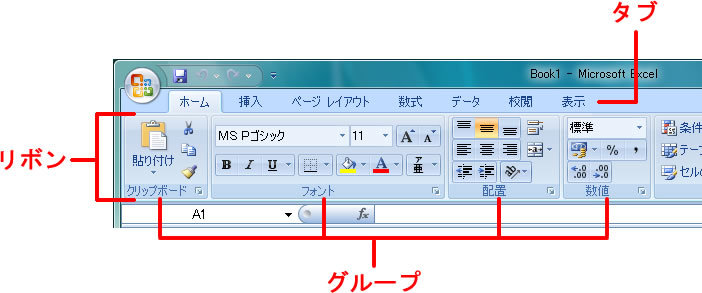
「名前を付けて保存」はどこ?
さて、リボンのしくみがわかったところで、タブをざっと眺めてみましょう。すると、使う機会の多い[上書き保存]や[元に戻す]などのツールボタンが分類されていそうなタブがありません。また、従来の[ファイル]メニューにあった[名前を付けて保存]なども見あたりません。
まず、前者の使う機会の多い機能ですが、これはタイトルバーの左端のほうにある[クイックアクセスツールバー]に登録されています(図2)。小さいので少しわかりにくいかもしれません。クイックアクセスツールバーに表示する機能は、自分で追加や削除を行うこともできます。
また、後者ですが、そのソフトでの作業を開始・終了するときに必要となる機能や、ソフト全体に関係する設定などは、左上のWindowsの丸いボタンに、メニューとして用意されています。このボタンを[Office]ボタン([Microsoft Office]ボタン)と呼びます。
図2 [Office]ボタンのメニューとクイックアクセスツールバー
![図2 [Office]ボタンのメニューとクイックアクセスツールバー 図2 [Office]ボタンのメニューとクイックアクセスツールバー](//image.gihyo.co.jp/assets/images/dennou/2007/116/thumb/TH800_116-20-02.jpg)
従来のOfficeユーザー向きのボタンがある!
Office 2007では、各機能にマウスポインタを合わせたときに表示される「ツールチップ」が、これまでより大きな文字で、しかも説明付きで表示されるので、慣れるまではこの表示を手がかりにするといいでしょう。
しかし、「○○はどこ?」などと、いちいち説明を確認しながら作業するのは面倒です。そこで、従来のOfficeユーザーにおすすめなのが、タブのいくつかのグループで右下に表示されている、小さい矢印のようなボタンです。この小さいボタンは[ダイアログボックス起動ツール]という名前で、その名のとおり、クリックするだけで、その機能のダイアログが表示されます。
たとえばExcel 2007では、[ホーム]タブの[フォント]グループの右下にある[ダイアログボックス起動ツール]ボタンをクリックすれば、それだけで[セルの書式設定]ダイアログが表示されます(図3)。ダイアログの内容は従来のOfficeとほとんど同じなので、慣れた操作で作業を進めることができるでしょう。
また、これまでは、右クリックのメニューから目的の項目を選ぶか、あるいはメニューバーからいくつかの項目をたどらないと、ダイアログは表示できませんでした。それが1回のクリックで表示できるのですから、ちょっと便利ではありませんか?
そこで、まずはどのタブのどのグループで、どういうダイアログボックスが表示されるのかだけでも、確認しておくといいでしょう。
なお、グループによっては、[ダイアログボックス起動ツール]ボタンで作業ウィンドウが開くこともあります。
図3 [ダイアログボックス起動ツール]ボタン
![図3 [ダイアログボックス起動ツール]ボタン 図3 [ダイアログボックス起動ツール]ボタン](//image.gihyo.co.jp/assets/images/dennou/2007/116/thumb/TH800_116-20-03.jpg)
Office 2007の基本操作や新機能について
さて、Office 2007の新機能である「リボン」について少し説明しただけで、もう紙面がなくなってしまいました。
Office 2007の新機能や詳しい使い方を確認したい方は、各ソフトの解説書などをご参照ください。まずはWordとExcelに始まり、PowerPointやAccessも、続々と登場する予定です。ご期待ください。
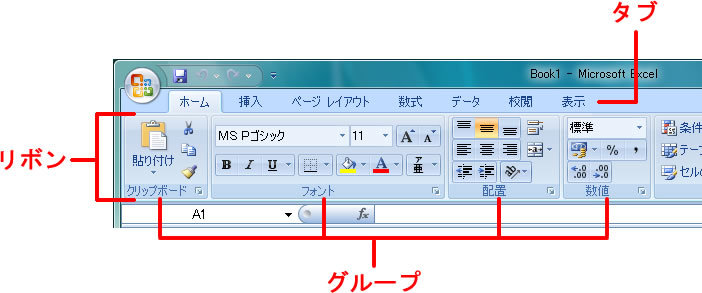
![図2 [Office]ボタンのメニューとクイックアクセスツールバー 図2 [Office]ボタンのメニューとクイックアクセスツールバー](http://image.gihyo.co.jp/assets/images/dennou/2007/116/thumb/TH800_116-20-02.jpg)
![図3 [ダイアログボックス起動ツール]ボタン 図3 [ダイアログボックス起動ツール]ボタン](http://image.gihyo.co.jp/assets/images/dennou/2007/116/thumb/TH800_116-20-03.jpg)